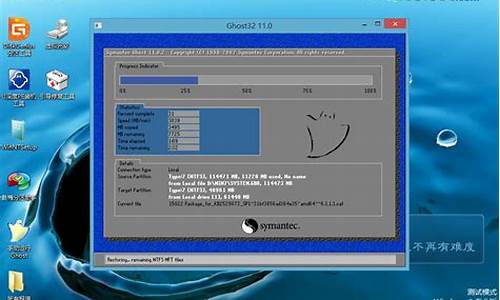win10更新后耳机麦克风不能用_电脑系统升级耳麦不能讲话
1.我的电脑重装系统后,耳麦就只能听到声音却不能说话,怎么办
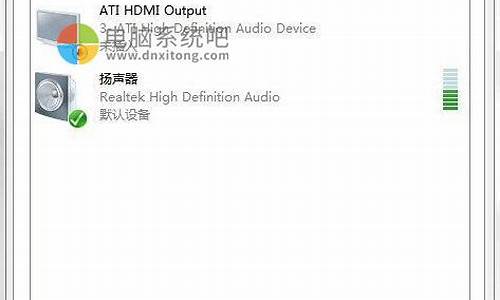
1、检查是否硬件问题
确定是单一的视频聊天软件不能使用还是通用的聊天软件不能使用。如果是单一软件不能使用,比如QQ,可以在设置声音输入设备为麦克风。
检测麦克风是否有问题,用系统自带的“录音机”测试一下。也可以把麦克换到别的电脑上试试看,如果同样没有声音,那么则是麦克风的问题,只能更换麦克风或者去修理。
2、检查是否音频设置问题
打开控制面板,找到realtek高清晰音频管理器,如果是台式机,麦克风是插前面板的,是有一个“禁用前面板检测”或者“AC97前面板”的设置,然后点确定。
接着,设置麦克风的“录制音量”和“播放音量”,看看是否有声音了。
3、检查是否禁用了麦克风
右击屏幕右下角的“小喇叭”,选择“录制设备”;右击空白处,选择“显示禁用的设备”;
如果出现被停用的麦克风,再右键点击麦克风,选择启用即可。
右击麦克风,选择属性,找到侦听此设备,取消勾选。
再点击“级别”,把麦克风加强设为10.0dB,可以适度调节麦克风音量;
点击“增强”,勾选禁用所有声音效果;最后再在“高级”中,把独占模式里的两个选项勾选,点“确定”即可。
我的电脑重装系统后,耳麦就只能听到声音却不能说话,怎么办
检查声卡驱动是否异常,安装正版声卡驱动
1
首先我们检查自己电脑的声卡驱动是否正常安装,此电脑-右键-属性-设备管理器-音频输入和输出-声卡驱动。有时候声卡驱动虽然安装,但安装的不是原版的声卡驱动,由于windows10系统不能很好的兼容,也会导致麦克风输入无声音。
2
小编的处理方法是,卸载现在的麦克风驱动,卸载声卡驱动以后,可以试试用驱动人生等软件安装驱动,看看麦克风能不能使用,不能使用,这时候大家要到官网或者用自己的主板驱动光盘,进行声卡驱动的安装,小编就是安装了正版驱动处理成功的。
电脑设置隐私中开启麦克风
1
Windows10系统的开始菜单中,这里我们点击设置选项打开进入
2
设置-隐私中,选择麦克风选项,然后这里我们允许应用使用我的麦克风打开。
对电脑麦克风进行一些设置
1
在电脑任务栏的音量图标上,点击鼠标右键,然后选择录音设备打开进入。
2
如果立体声混音设备开启的话,我们点击右键,将这个暂时禁用。
3
我们要确保麦克风是我们电脑的默认设备,如图所示。然后在麦克风上点击鼠标右键,然后选择这里的属性打开进入,上的属性按钮。
4
麦克风属性窗口,我们在级别中将麦克风拖动到右边,然后确保使用状态。
打开电脑录音机测试效果
现在在任务栏搜索栏小娜CORTANA中输入录音机,打开电脑录音机程序。然后开始录音,看看是否可以正常录音,通过上面的设置,通常是可以使用的。
按下面步骤:
1.双击小喇叭,调出音量面板
2.点选项--属性
在下面的窗口里勾选 [ 麦克风音量 ] ,按确定,音量控制面板上
会出现麦克风一项,将静音的勾去掉,并调整音量。
3.再点选项--高级控制
这时音量控制面板上麦克风下面出现 [高级],按下它,将弹出的面板上,有类似加强的选项勾上,这个每台电脑都不相同,自己看着选。不知道的话就一个个的试一下。
好了,祝你成功!
声明:本站所有文章资源内容,如无特殊说明或标注,均为采集网络资源。如若本站内容侵犯了原著者的合法权益,可联系本站删除。